Faire pivoter et déformer
Vous pouvez tourner et déformer le contenu d’un calque à l’aide de l’outil Déplacer et du Studio Transformer.
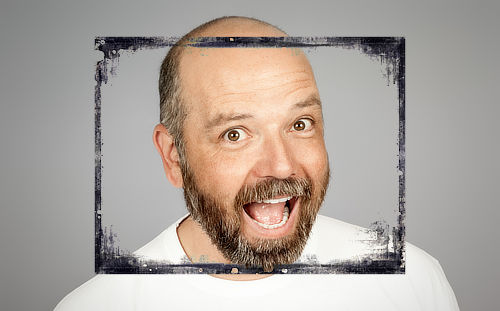

Vous pouvez tourner et déformer le contenu d’un calque à l’aide de l’outil Déplacer et du Studio Transformer.
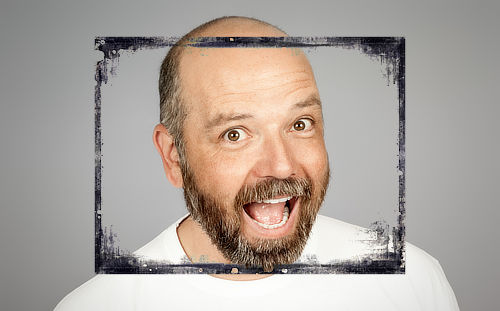

Après avoir déplacé le centre, vous pouvez faire pivoter le contenu de votre calque à l’aide de l’option Rotation du Studio Transformer.